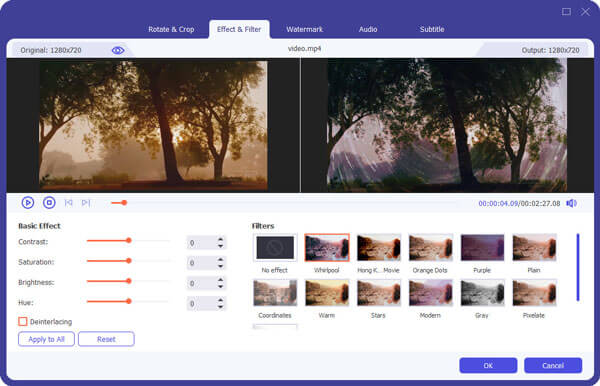BlackBerry är en serie smartphones, surfplattor och tjänster som ursprungligen designades och marknadsfördes av det kanadensiska företaget BlackBerry Limited (tidigare känt som Research In Motion Limited även kallad RIM).
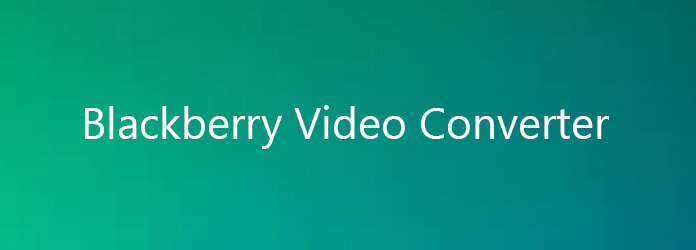
Konvertera videor till BlackBerry
Det här dokumentet visar dig hur du kan trimma, beskära, konvertera video till BlackBerry AVI längs, du kan hänvisa till det steg för steg och ta konverteringen med lätthet.
Du kan ladda ner den senaste versionen gratis från produktsidan till Aiseesoft BlackBerry Video Converter.
steg 1 Lägg till videofiler
Installera och kör Aiseesoft BlackBerry Video Converter, klicka på knappen "Lägg till fil" för att lägga till videofilerna du vill konvertera från din dator.
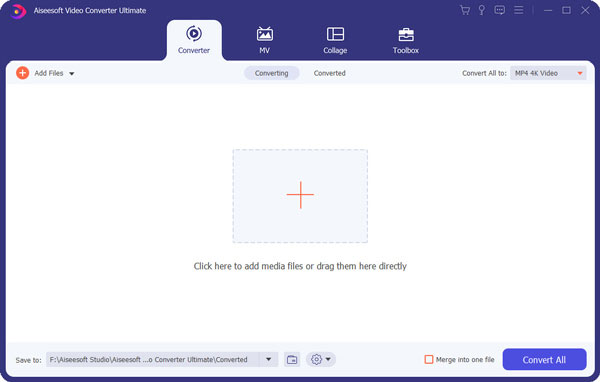
steg 2 Utgångsinställningar
Välj filen, välj sedan det utgångsformat du behöver i profillistan och klicka sedan på "Bläddra" -knappen för att välja destinationsmapp för att spara utdatafiler.

steg 3 Starta konvertering
Klicka Konvertera -knappen för att starta konvertering och sedan kan du bara gå ut en promenad eller ta en tupplur, och konverteringen kan ha slutförts när du kommer tillbaka.

steg 1 Trim Video
Aiseesoft BlackBerry Video Converter låter dig trimma dina videofiler så att du kan fånga dina favoritklipp från dina videofiler. När du har klickat på "trim" -knappen kan du förhandsgranska den valda videofilen i förhandsgranskningsfönstret och uppskatta vilken del av filmen du vill konvertera. Ange sedan starttid och sluttid till tidrutan eller dra start / sluttidsfältet för att ställa in klipp som du vill konvertera, klicka sedan på "OK" för att starta konverteringen.

steg 2 Beskära video
Om du vill klippa av kanterna från din video kan du klicka på "Beskär" -knappen för att öppna beskärningspanelen. Det finns en ram i streckad linje runt filmvideon; du kan dra den för att klippa bort de sidor du inte vill ha. Du kan också skriva in värden i fyra rutor för beskärningsvärden för att beskära din video mer exakt.

steg 3 Sammanfoga video
Om du vill ansluta flera videofiler till en fil, markera kryssrutan "Slå samman till en fil" i huvudgränssnittet, så får du en utdatafil istället för flera filer.

steg 4 Justera videoeffekten
Justera videoeffekten som du vill: Ljusstyrka, Kontrast, Mättnad och Deinterlacing.